这期内容当中小编将会给大家带来有关jmeter与java_selenium自动化的示例分析,文章内容丰富且以专业的角度为大家分析和叙述,阅读完这篇文章希望大家可以有所收获。
Jmeter可以通过WebDriver来完成UI自动化测试,也可以测试浏览器端对系统的压力,需要以下jiar包

1:下载JMeterPlugins-WebDriver-1.3.1.zip,解压之后把lib目录下的所有jar文件和lib/ext目录下的JMeterPlugins-WebDriver.jar文件分别拷贝到本地Jmeter安装目录下的lib目录中和lib/ext目录中。
下载地址 https://jmeter-plugins.org/downloads/old/
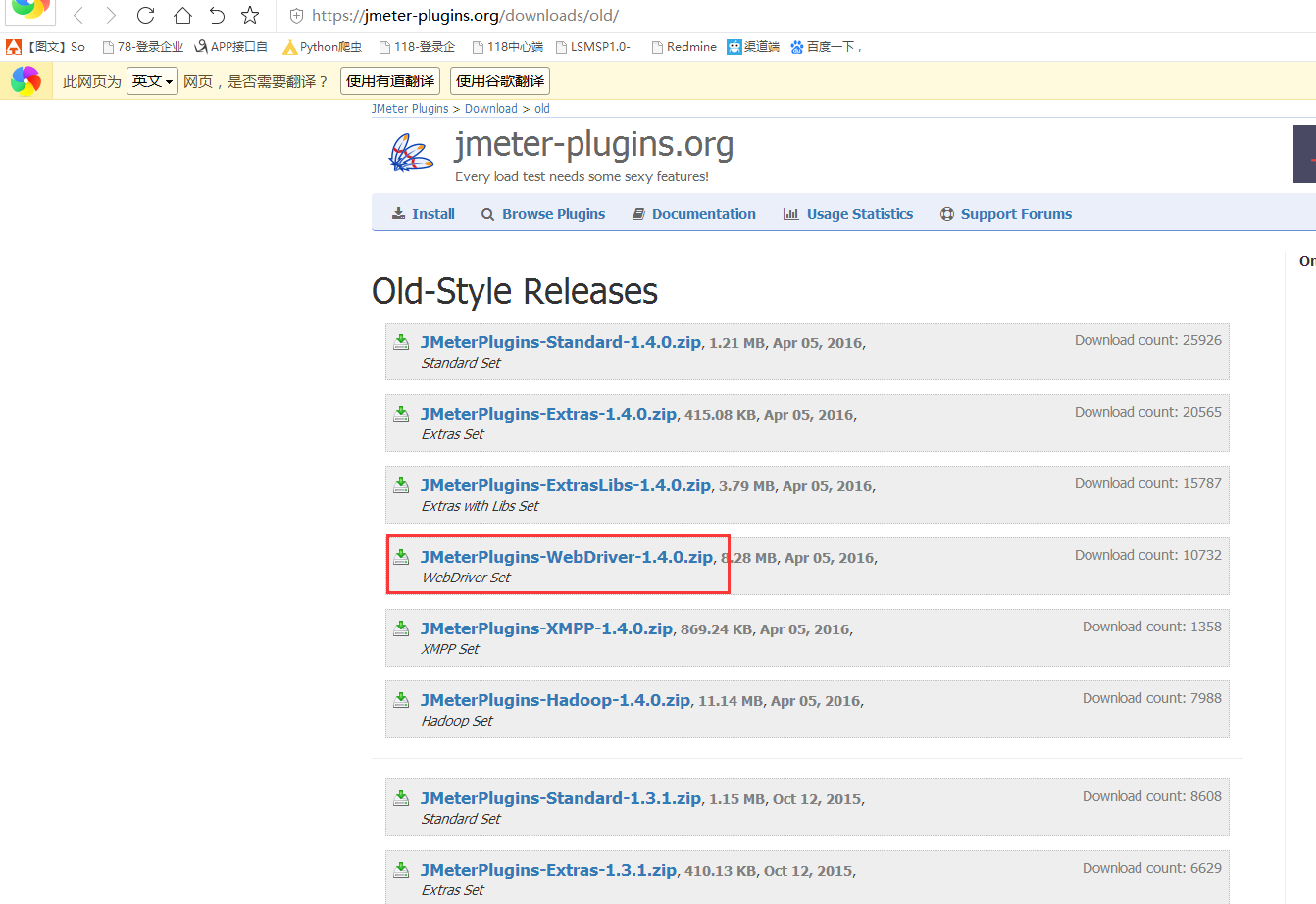
2:进入本地Jmeter安装目录下的lib目录中,把httpclient、httpcore、httpmime三个jar包较低版本的删除掉,只保留较高版本的。
3:启动Jmeter,可以看到图3.38中配置元件中新增了几个Driver Config。
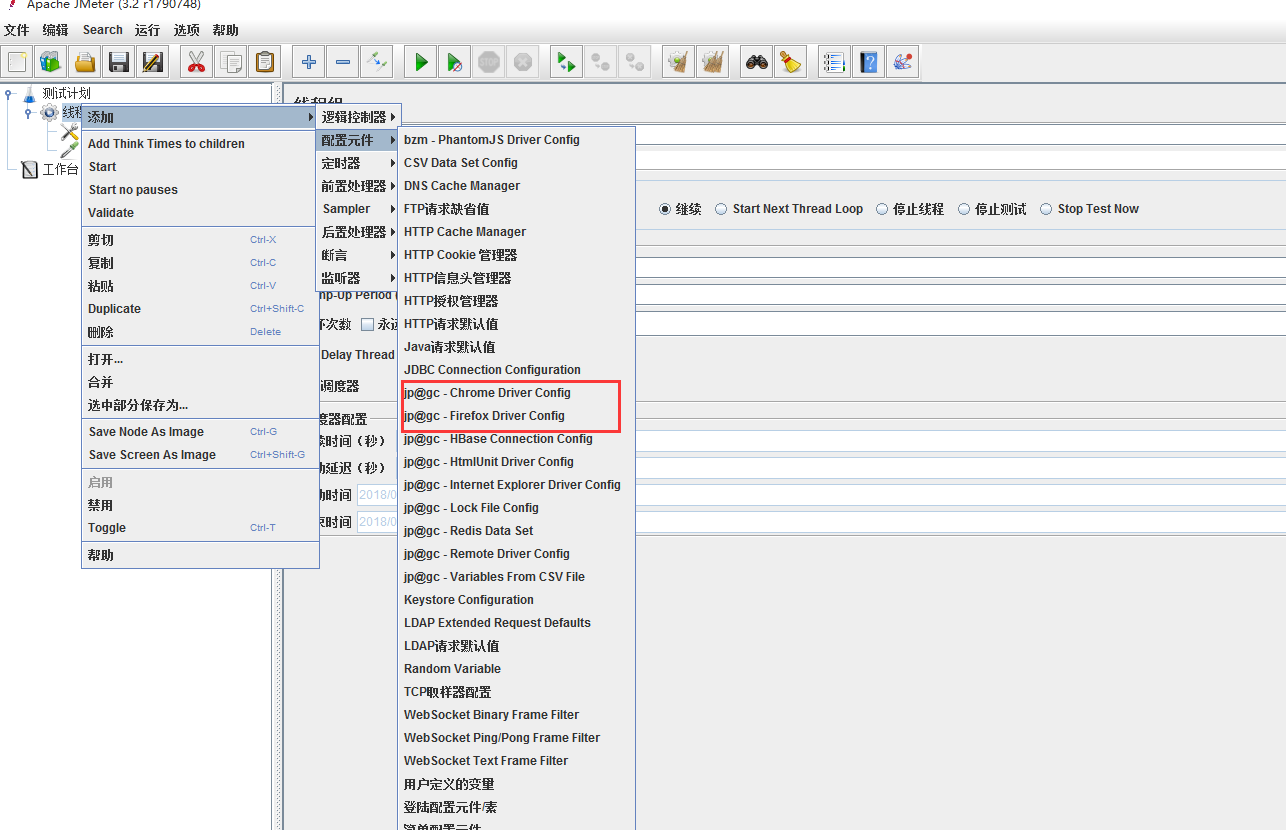
4: 新建Chrome Driver Config
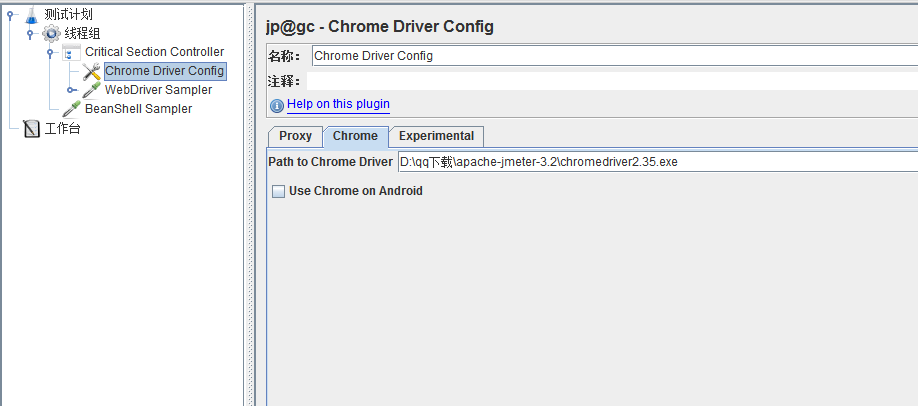
5:新建 WebDriver Sampler 之后就可以编写一些selenium脚本
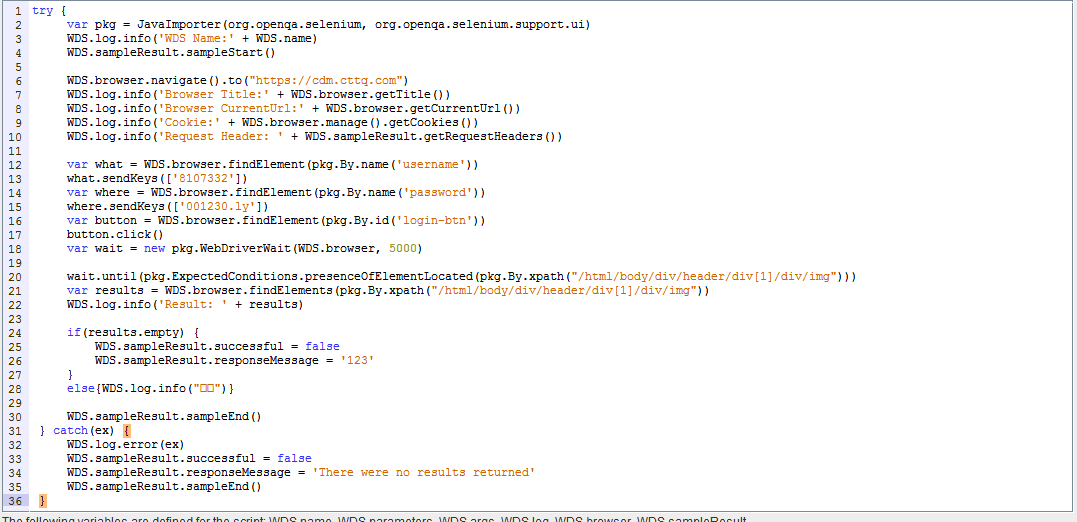
try { var pkg = JavaImporter(org.openqa.selenium, org.openqa.selenium.support.ui) ##此处是导入support.ui的类,对应的是selenium-support.jar WDS.log.info('WDS Name:' + WDS.name) WDS.sampleResult.sampleStart() WDS.browser.navigate().to("https://qas.cttq.com") ##调用navigate方法,跳转url,对应的方法在selenium-remote-driver.jar中 WDS.log.info('Browser Title:' + WDS.browser.getTitle()) ##调用getTitle方法,捕捉title,对应的方法在selenium-remote-driver.jar中 WDS.log.info('Browser CurrentUrl:' + WDS.browser.getCurrentUrl()) WDS.log.info('Cookie:' + WDS.browser.manage().getCookies()) WDS.log.info('Request Header: ' + WDS.sampleResult.getRequestHeaders()) var what = WDS.browser.findElement(pkg.By.name('username')) what.sendKeys(['8107000']) ##定位name元素,触发sendKeys事件,填写登录名 var where = WDS.browser.findElement(pkg.By.name('password')) where.sendKeys(['000000']) ##定位name元素,触发sendKeys事件,填写登录名 var button = WDS.browser.findElement(pkg.By.id('login-btn')) button.click() ##定位id元素,触发click事件,点击登录 ##上面调用的几种封装元素和事件,对应的方法在selenium-remote-driver.jar中 var wait = new pkg.WebDriverWait(WDS.browser, 5000) ##调用了WebDriverWait,对应的方法在selenium-support.jar中。数值为ms wait.until(pkg.ExpectedConditions.presenceOfElementLocated(pkg.By.xpath("/html/body/div/header/div[1]/div/img"))) ##调用前面的wait 5s,强制等待元素出现 var results = WDS.browser.findElements(pkg.By.xpath("/html/body/div/header/div[1]/div/img")) WDS.log.info('Result: ' + results) if(results.empty) { WDS.sampleResult.successful = false WDS.sampleResult.responseMessage = “登录失败“ } else{WDS.log.info("登录")} ##断言元素是否捕捉成功 WDS.sampleResult.sampleEnd() } catch(ex) { WDS.log.error(ex) WDS.sampleResult.successful = false WDS.sampleResult.responseMessage = 'There were no results returned' WDS.sampleResult.sampleEnd() }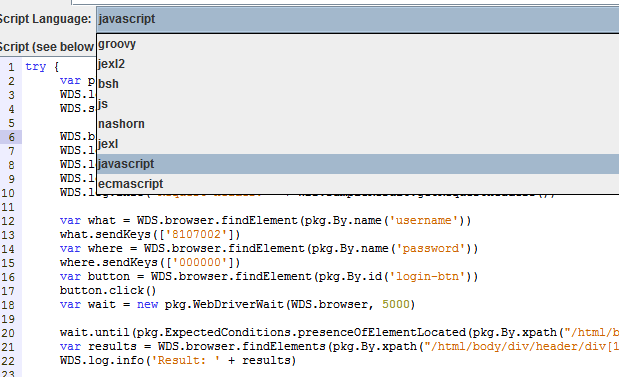
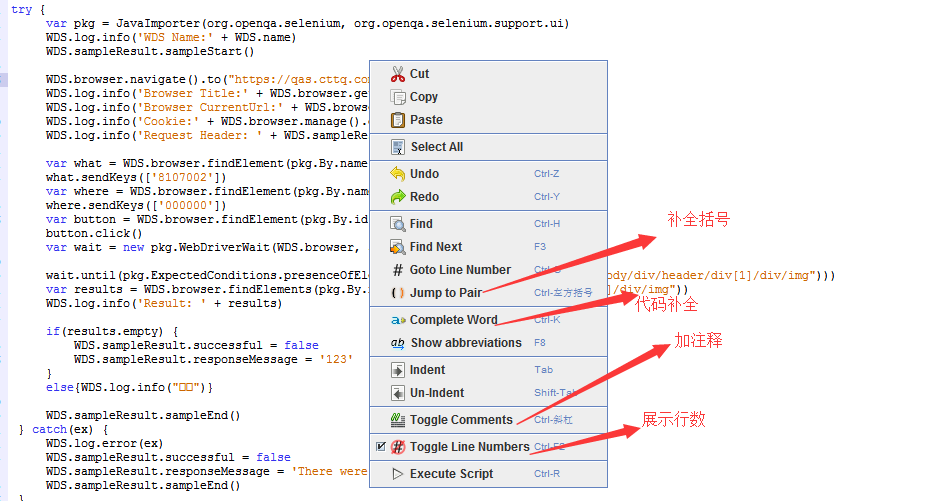
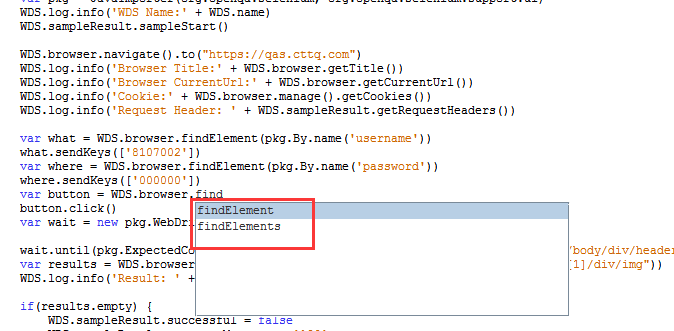
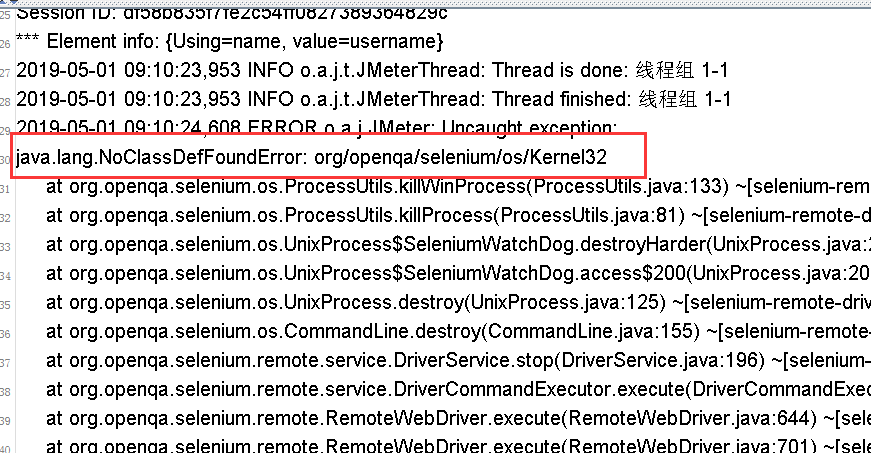
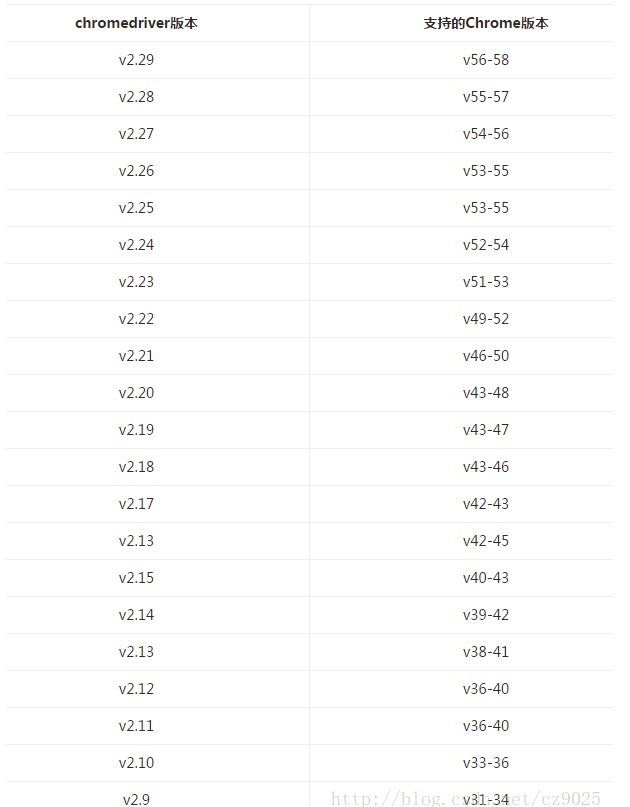
上述就是小编为大家分享的jmeter与java_selenium自动化的示例分析了,如果刚好有类似的疑惑,不妨参照上述分析进行理解。如果想知道更多相关知识,欢迎关注亿速云行业资讯频道。
免责声明:本站发布的内容(图片、视频和文字)以原创、转载和分享为主,文章观点不代表本网站立场,如果涉及侵权请联系站长邮箱:is@yisu.com进行举报,并提供相关证据,一经查实,将立刻删除涉嫌侵权内容。